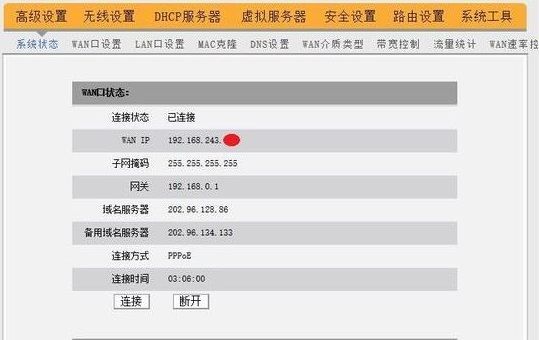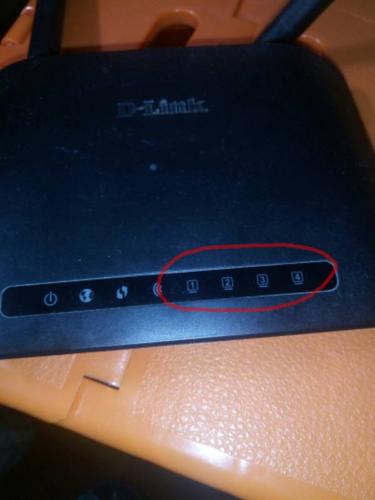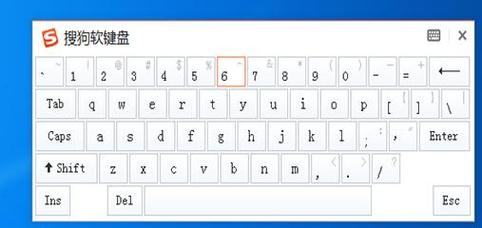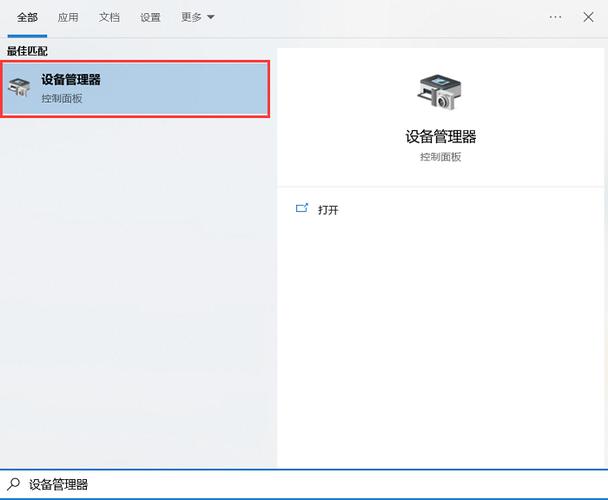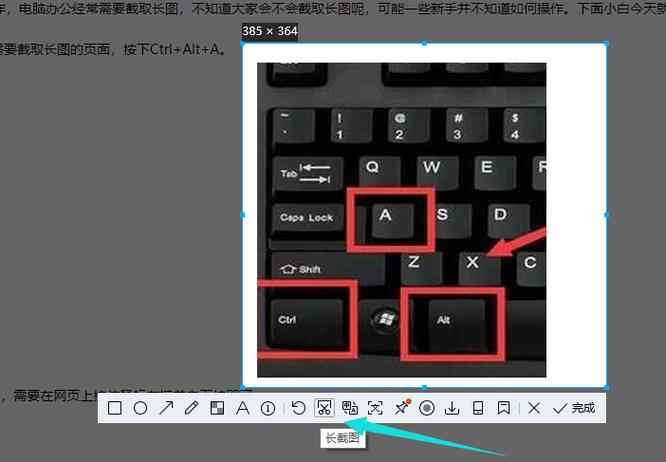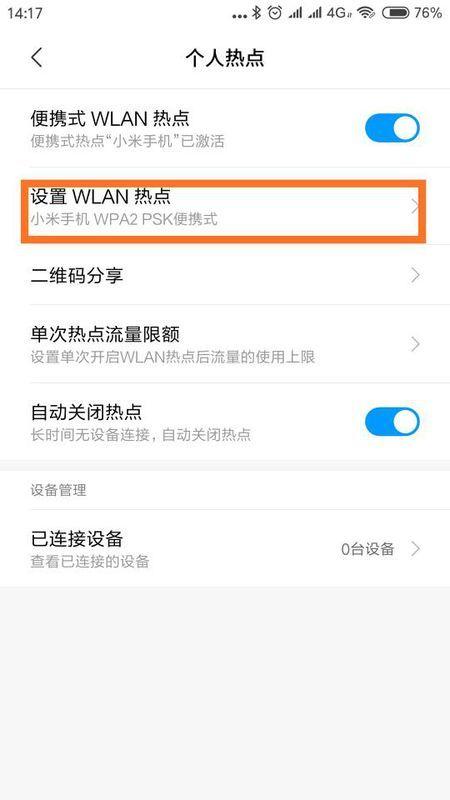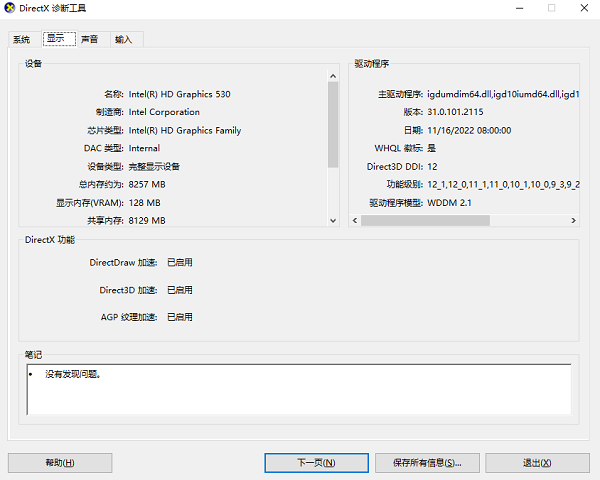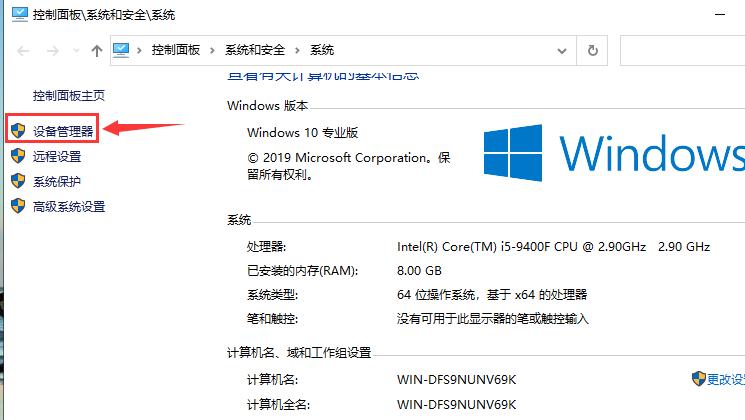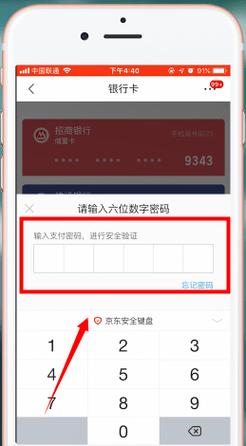在当今的信息化社会,网络已经成为我们生活中不可或缺的一部分。而路由器作为连接网络的重要设备,其设置的正确与否直接影响到我们的上网体验。那么,如何设置路由器呢?
路由器主要有两个功能:一是实现多台设备共享一个网络连接,二是对网络进行管理和控制,如限制某些设备的上网时间、屏蔽某些网站等。因此,我们在设置路由器时,需要根据自己的需求来选择合适的功能。
接下来,我们将分步骤介绍如何设置路由器。
步骤一:连接路由器
首先,我们需要将路由器与电源和宽带连接起来。将路由器的电源线插入电源插座,然后将宽带的网线插入路由器的WAN口(通常标有“Internet”或“WAN”字样)。
步骤二:打开电脑并连接到路由器
使用网线将电脑的网口与路由器的LAN口(通常标有“1”、“2”、“3”等数字)连接起来,或者使用无线网卡连接到路由器的无线网络。
步骤三:打开路由器的管理界面

在电脑上打开浏览器,输入路由器的IP地址,然后按回车键。路由器的IP地址通常在路由器的底部或说明书上可以找到。输入正确的IP地址后,浏览器将显示路由器的管理界面。
步骤四:登录路由器
在路由器的管理界面上,输入用户名和密码,然后点击“登录”按钮。如果你不知道用户名和密码,可以查看路由器的说明书,或者在路由器的底部找到。

步骤五:设置网络参数
登录路由器后,我们需要设置网络参数。在管理界面上,找到“网络设置”或“WAN设置”选项,然后输入你的宽带账号和密码。如果你的宽带是动态IP,那么选择“动态IP”或“自动获取IP”选项;如果你的宽带是静态IP,那么选择“静态IP”选项,然后输入你的IP地址、子网掩码、网关和DNS服务器地址。
步骤六:设置无线网络
如果你的路由器支持无线网络,那么我们还需要设置无线网络。在管理界面上,找到“无线设置”或“WLAN设置”选项,然后输入无线网络的名称(SSID)和密码。无线网络的名称和密码可以自己设定,但为了安全,建议使用复杂的密码。
步骤七:保存设置并重启路由器
设置完成后,点击“保存”或“应用”按钮,然后重启路由器。重启路由器后,新的设置才会生效。
以上就是设置路由器的基本步骤。需要注意的是,不同的路由器其管理界面和设置方法可能会有所不同,因此在设置时,一定要参考路由器的说明书。此外,为了保证网络安全,我们还需要在路由器上设置防火墙,并定期更换无线网络的密码。